Kuigi seal on palju kasutajaid Windows kes kipuvad lahkuma süsteem päevi jooksma ilma andmata macoleks üks restartOn kasutajad, kes eelistavad Off Computer öösel. Kui sa oled viimaste seas, saate programmeeritud süsteemi kuni automaatselt välja Igal õhtul, teatud aja pärast riigi tühikäigul. Kui te kasutaja Windows 8 ja tahavad õppida, kuidas seda teha, järgige allpool.
Kuidas oma arvutit programmeerida? Windows 8 sulgub igal õhtul automaatselt
- avatud Toiminguajasti (Tüüp: ajakava ülesandeid in Alusta Screenvalige Settings paremal pool ekraani, siis klõpsa tulemusena kuvatakse)
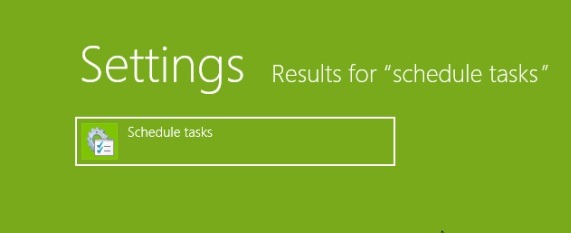
- paneel Meetmete Toiminguajasti õigust käsku variant Loo Task
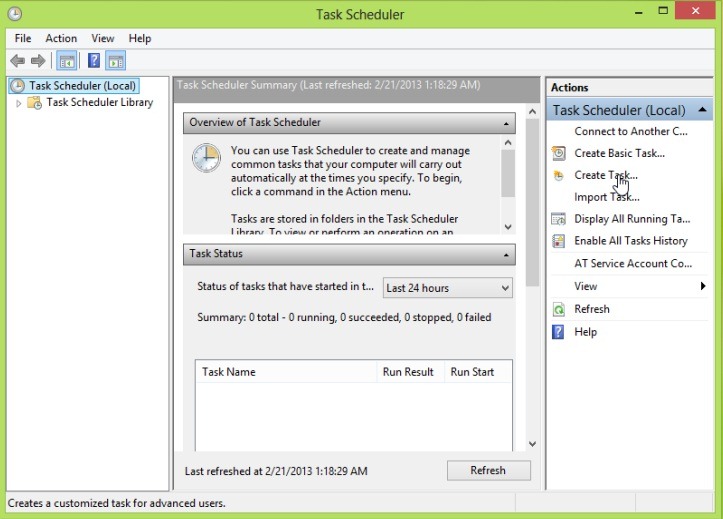
- Nimetatud ülesanne mida loote (näiteks Shutdown Windows 8), siis klõpsake vahekaarti Triggerid
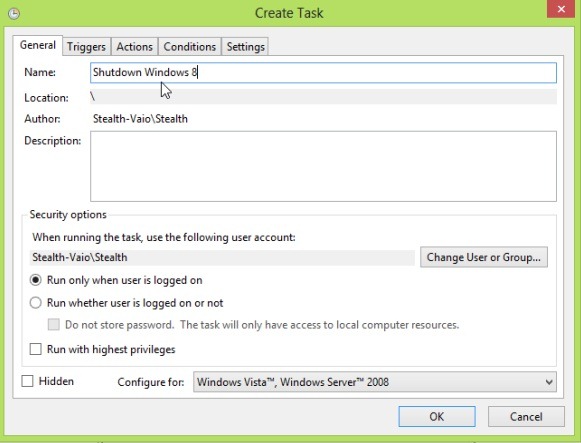
- tab Triggerid, Kliki nupule Uus alumises vasakus aknas
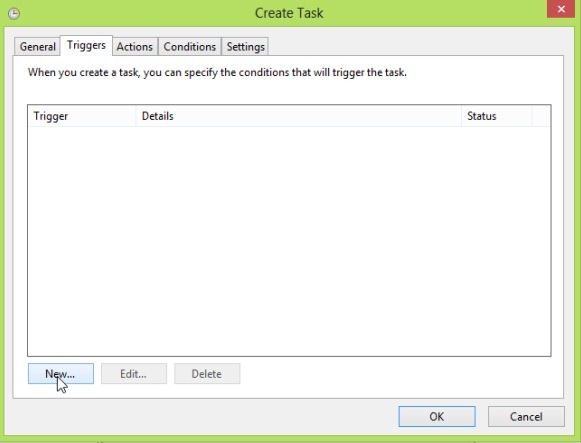
- Kellaaja kust soovite sulgeda arvuti, kui süsteem läheb tühikäigul, seejärel valige Iga päev vasakul pool akent ja kliki OK
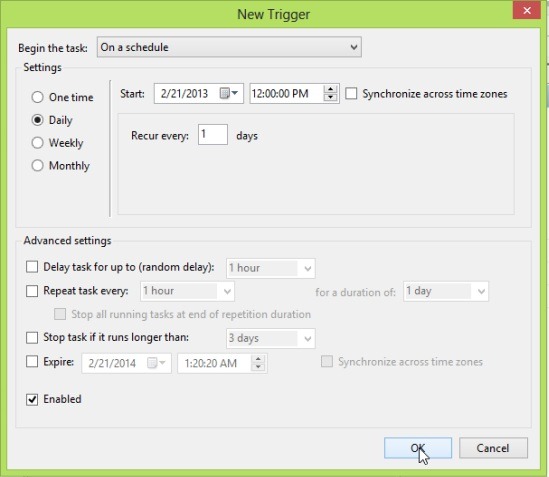
- tab Meetmete kliki Uus põhja akna
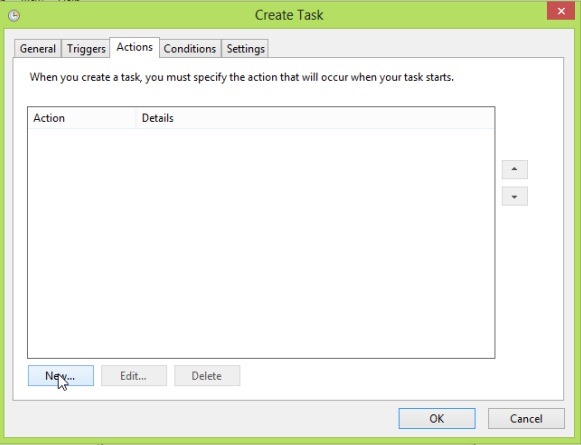
- alltoodud väljale Programmi / skripti sisenema seiskamine siis klõpsa OK
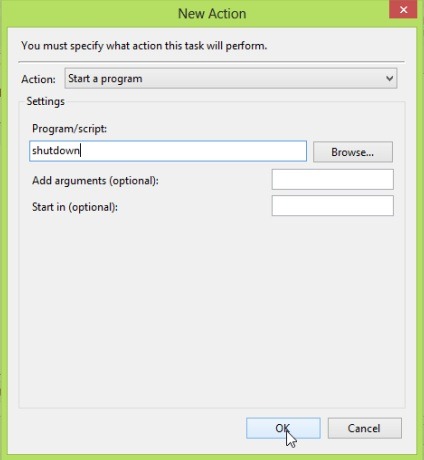
- tab TingimusedKontrollige võimalus Alusta ülesande ainult siis, kui arvuti on jõudeolekussiis määratud jõudeaeg vaja enne shutdown (nt 30 minutit) ja kliki OK.
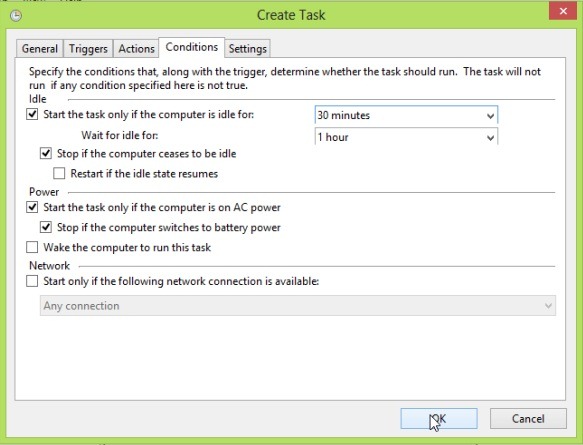
Ja valmis. Nüüdsest peale määratud tähtaja teile, kui süsteem on jõude pikem kui määratud teid oma arvuti lülitub automaatselt välja.
STEALTH SETTINGS - Kuidas planeerida? Windows ÄRGE lülitage öösel automaatselt välja